So beheben Sie den Xbox One Green Screen of Death-Fehler
Veröffentlicht: 2024-12-05Xbox One wurde 2013 auf den Markt gebracht und das Unternehmen stellte die Produktion des Geräts im Jahr 2020 ein, um sich auf die Xbox Series X/S zu konzentrieren. Viele Benutzer hängen jedoch immer noch mit der Konsole herum, einige, um sie zu genießen, während andere die Konsole in ihrer Konsolensammlung haben. Viele Benutzer haben berichtet, dass sie auf einen Xbox One-Greenscreen-of-Death-Fehler gestoßen sind, der dazu führt, dass das Gerät in der Startphase bleibt und nicht gestartet wird. Der Ladebildschirm sagt einfach „Laden…“ und lädt das Gerät nie. Dieses Problem wird als „Xbox One Green Screen of Death“ oder „Xbox One Green Loading Screen Error“ bezeichnet.

Zum Glück gibt es eine Reihe von Lösungen, die Sie anwenden können, um den Greenscreen-of-Death-Fehler der Xbox One zu beheben. Bemerkenswerterweise ist dies kein seltenes Problem, sondern ein weit verbreiteter Fehler. Wir haben die besten Lösungen zusammengestellt, die Benutzern mit ähnlichen Problemen dabei geholfen haben, das Problem zu beheben, ohne das Gerät zum Servicecenter bringen zu müssen. Das Beste daran ist, dass Sie die Lösungen auch für andere Konsolen der Xbox-Serie anwenden können, bei denen das Problem mit dem grünen Ladebildschirm auftritt. Lasst uns gleich loslegen.
Inhaltsverzeichnis
Warum bleibt meine Xbox One auf dem grünen Ladebildschirm hängen?
Mehrere Gründe können den grünen Ladebildschirmfehler der Xbox One auslösen. Wie bereits erwähnt, ist dies kein seltenes Problem und wurde von vielen Benutzern festgestellt. Laut einem Benutzerbericht:
Xbox One bleibt beim grünen Ladebildschirm hängen?
Wie oben kommt meine Xbox One nicht über den grünen Ladebildschirm hinaus? Ich habe alle normalen Korrekturen ausprobiert. Halten Sie den Netzschalter 10 Sekunden lang gedrückt und führen Sie einen Hardboot mit Strom aus.Es hängt immer noch..
Irgendwelche Ideen?
Nach Durchsicht verschiedener Foren und Threads sind hier einige der häufigsten Gründe aufgeführt, die dazu führen können, dass Ihre Xbox One-Konsole im grünen Ladebildschirm hängen bleibt:
- Problem mit dem Microsoft-Server : Die Xbox-Konsole kommuniziert während des Startvorgangs mit dem Microsoft-Server, um nach Updates zu suchen. Wenn es ein Problem mit dem Microsoft-Server gibt, bleibt Ihre Konsole möglicherweise im grünen Ladebildschirm hängen.
- Beschädigte Festplatte : Wenn bei Ihrer Xbox One-Konsole ein Lese- und Schreibfehler auf der Festplatte auftritt, kann dies ebenfalls zu diesem Fehler führen.
- Fehlgeschlagenes Systemupdate : Wenn die Konsole während eines Updates unterbrochen wird, kann dies auch zu einem Green-Loading-Screen-Fehler oder einem Green-Screen-of-Death-Fehler führen.
- Vorübergehender Fehler : Ein vorübergehender Fehler oder eine Störung mit dem kürzlich installierten Update könnte ebenfalls zu einem Problem mit Ihrer Xbox One-Konsole führen.
Wie kann ich den Greenscreen-of-Death-Fehler der Xbox One beheben?
Hier sind die verschiedenen getesteten und erprobten Lösungen zur Behebung des Xbox One-Greenscreen-of-Death-Fehlers.
Führen Sie einen harten Neustart durch
Auch wenn dies wie eine einfache Lösung aussieht, kann ein Neustart der Konsole verschiedene Probleme lösen, ohne dass komplizierte Lösungen angewendet werden müssen. Durch einen Neustart der Konsole kann das Gerät alle Systemdateien von Grund auf laden, die in der vorherigen Sitzung möglicherweise übersprungen wurden. So führen Sie einen harten Neustart durch:
- Halten Sie den Netzschalter auf Ihrer Konsole etwa 10 Sekunden lang gedrückt.
- Lassen Sie das System ohne Unterbrechung neu starten und prüfen Sie, ob das Problem dadurch behoben wird oder nicht.
Führen Sie ein Offline-Update durch
Bevor Sie beginnen, müssen Sie Folgendes haben:

- Ein Windows-PC
- Ein USB-Laufwerk mit mindestens 6 GB Speicherplatz im NTFS-Dateiformat.
- Internetverbindung.
Führen Sie die folgenden Schritte aus, um ein Offline-Update auf Ihrer Xbox-Konsole durchzuführen:
- Schließen Sie das USB-Laufwerk an Ihren PC an.
- Laden Sie das Offline-Update für die Xbox One-Konsole herunter .
- Entpacken Sie den Inhalt der ZIP-Datei für das Offline-Update auf das angeschlossene USB-Laufwerk. Stellen Sie sicher, dass die Dateien in das Stammverzeichnis des USB-Laufwerks extrahiert werden.
- Entfernen Sie das USB-Laufwerk sicher von Ihrem PC.
- Schalten Sie die Xbox One-Konsole aus und trennen Sie die Konsole von der Steckdose. Stecken Sie nach etwa 30 Sekunden das Netzkabel wieder ein.
- Halten Sie gleichzeitig die Pair- oder Bind-Taste (auf der linken Seite der Konsole) und die Auswurftaste (auf der Vorderseite der Konsole) gedrückt und drücken Sie dann die Xbox-Taste .
- Für Benutzer von Xbox Series S- oder Xbox One S-Digital-Edition -Konsolen steht die Auswurftaste nicht zur Verfügung. Sie müssen also die Pair- und Xbox-Tasten gleichzeitig drücken.
- Sie hören ein paar Mal einen Ton, danach müssen Sie die Tasten loslassen.
- Die Konsole startet das Fehlerbehebungsmenü .
- Schließen Sie das USB-Laufwerk mit den Offline-Aktualisierungsdateien an die Konsole an und wählen Sie im Xbox-Fehlerbehebungsmenü die Option „Offline-Systemaktualisierung“ .
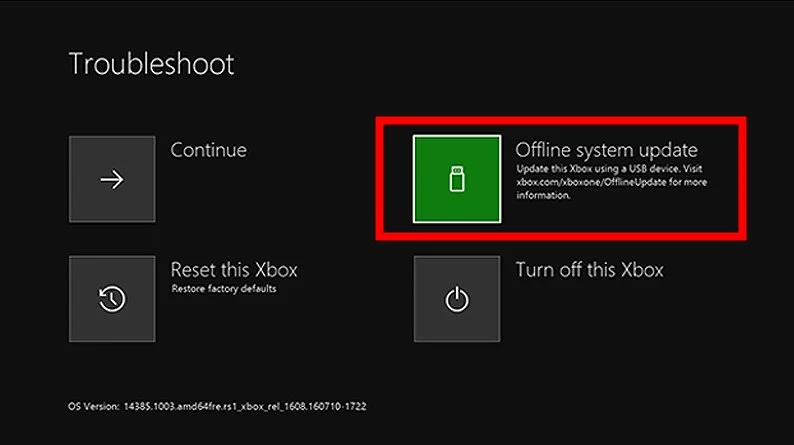
- Dadurch wird die Aktualisierung eingeleitet, die einige Minuten dauern kann.
- Sobald das Update abgeschlossen ist, wird die Konsole neu gestartet und möglicherweise auch der Greenscreen-of-Death-Fehler behoben.
Auf Werkseinstellungen zurücksetzen
- Schalten Sie die Xbox One-Konsole aus und trennen Sie die Konsole von der Steckdose. Stecken Sie nach etwa 30 Sekunden das Netzkabel wieder ein.
- Halten Sie gleichzeitig die Pair- oder Bind-Taste (auf der linken Seite der Konsole) und die Auswurftaste (auf der Vorderseite der Konsole) gedrückt und drücken Sie dann die Xbox-Taste .
- Für Benutzer von Xbox Series S- oder Xbox One S-Digital-Edition -Konsolen steht die Auswurftaste nicht zur Verfügung. Sie müssen also die Pair- und Xbox-Tasten gleichzeitig drücken.
- Sie hören ein paar Mal einen Ton, danach müssen Sie die Tasten loslassen.
- Die Konsole startet das Fehlerbehebungsmenü .
- Wählen Sie die Option „Diese Xbox zurücksetzen“ und wählen Sie auf dem nächsten Bildschirm die Option „Diese Xbox zurücksetzen, Spiele und Apps behalten“ .
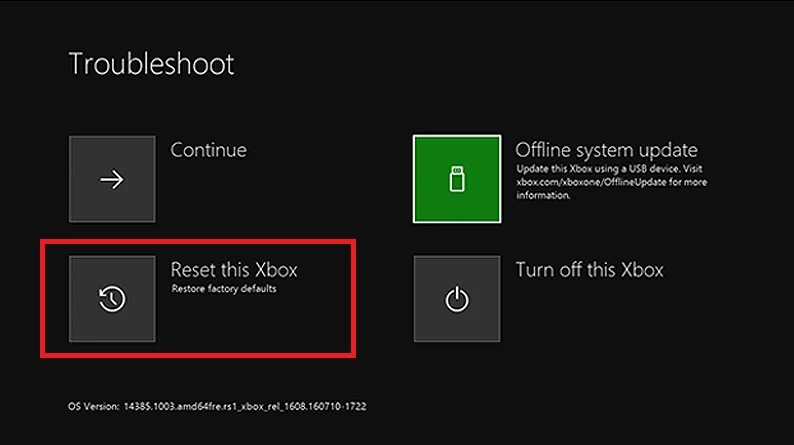
- Befolgen Sie die Schritte auf dem Bildschirm, um den Vorgang abzuschließen.
Formatieren Sie die Festplatte der Xbox One
- Entfernen Sie die Festplatte von Ihrer Xbox-Konsole und schließen Sie sie an Ihren Windows-PC an.
- Holen Sie sich dieses Partitionierungsskript für die Xbox One-Festplatte auf Ihren PC.
- Öffnen Sie die Datei create_xbox_drive.bat .
- Wählen Sie die Formatierung Ihrer Xbox One-Festplatte, indem Sie die entsprechende Option auswählen.
- Das Skript startet und trennt nach Abschluss die Festplatte von Ihrem PC und verbindet sie mit Ihrer Xbox One-Konsole.
- Installieren Sie das Offline-Systemupdate wie in Methode 2 beschrieben.
Wenn dies nicht funktioniert, können Sie die Festplatte durch eine externe ersetzen. Sobald eine kompatible Festplatte verfügbar ist, müssen Sie darauf die Offline-Systemaktualisierung durchführen, wie in Methode 2 gezeigt, und sie dann mit Ihrer Xbox One-Konsole verwenden.
Bonus-Fix (kein USB erforderlich)
Ein Nutzer auf YouTube hat eine vertrauliche Lösung zur Behebung des Problems veröffentlicht. Wie es aussieht, hat dies den Benutzern geholfen, den grünen Ladebildschirm der Xbox One oder den im Volksmund als Xbox One Green Screen of Death-Fehler bekannten Fehler zu beheben. Folgendes müssen Sie tun:
- Schalten Sie Ihren Controller ein, indem Sie die Xbox-Taste in der Mitte drücken.
- Halten Sie die Xbox-Guide- Taste gedrückt und nachdem sie vibriert hat , drücken Sie die Startmenü- Taste und entfernen Sie schließlich den Akku aus dem Controller.
- Dann müssen Sie nur noch etwa 10-15 Minuten warten.
- Sie werden sehen, dass die Konsole automatisch das Dashboard startet und das Problem löst.
Hier ein Video dazu:
Letzte Gedanken
Die oben genannten Korrekturen sollen Ihnen helfen, den Greenscreen-of-Death-Fehler der Xbox One zu beheben. Die oben genannten Lösungen gelten auch für andere Xbox-Konsolen, bei denen ein ähnliches Problem auftritt. Wenn Ihr Xbox-Controller blinkt oder blinkt, können Sie die in unserer Anleitung genannten Lösungen anwenden. Teilen Sie uns in den Kommentaren unten mit, ob Sie das Problem lösen konnten oder nicht.
